Das Modul Tätigkeitserfassung (ZM-16) ermöglicht die Erfassung von erledigten Tätigkeiten bei einem Checkin oder Checkout.
Für die Einrichtung der Tätigkeitserfassung müssen zunächst Tätigkeiten angelegt werden, die der Mitarbeiter beim Checkin/-out als „erledigt“ anhaken kann.
1. Schritt: Im Menü auf „Tätigkeitsberichte“ klicken
Falls Sie „Tätigkeitsberichte“ im Menü nicht finden können, dann haben Sie vermutlich das Zusatzmodul ZM-16 noch nicht gebucht.
2. Schritt: Im Reiter Einstellungen auf „Eintrag hinzufügen“ klicken
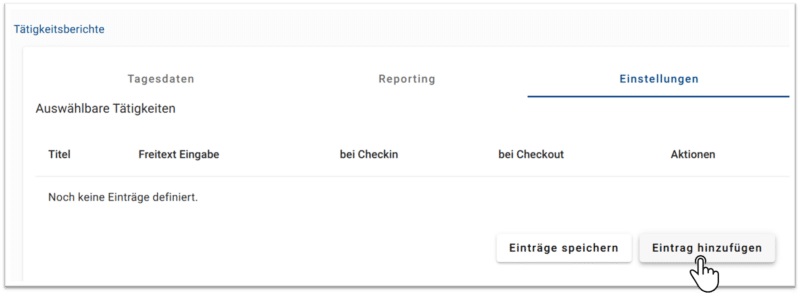
3. Schritt: Tätigkeit konfigurieren
- Titel: Diese Bezeichnung wird dem Mitarbeiter beim Checkin/-out angezeigt
- Art der Tätigkeit: Wann soll eine Tätigkeit zur Auswahl stehen?
- allgemein: Tätigkeit wird allgemein angezeigt, wenn Personal-Tag Filter und Ortsfilter zutreffen
- nur bei Zuweisung: Tätigkeit wird nur angezeigt, wenn die Tätigkeit dem Mitarbeiter in der Einsatzplanung zugewiesen wurde (verfügbar für Zusatzmodul „Einsatzplanung“)
- einmalig: automatische Zuweisung aus Schadensmeldungen (verfügbar für Zusatzmodul „Schadensmeldung“)
- Freitexteingabe: Bei Aktivierung kann der Mitarbeiter zusätzlich zum Anhaken der Tätigkeit einen Text eingeben, der in den Reports als „Bemerkung“ mit angezeigt wird
- Wählbar bei Checkin / Checkout:
- optional: die Tätigkeit kann optional ausgewählt werden
- nicht möglich: die Tätigkeit kann nicht ausgewählt werden
- Verpflichtend: die Tätigkeit muss ausgewählt werden, ansonsten ist ein Checkin / Checkout nicht möglich
- Personal-Tag Filter: Unter Personal > Stift-Symbol kann beim Mitarbeiter ein Tag zugeordnet werden. Wenn im Personal-Tag Filter der gleiche Tag zugeordnet wird, dann wird die Tätigkeit nur den Mitarbeitern angezeigt, die den gleichen Tag haben. Mehrere Tags werden mit einem Komma getrennt. Beispiele für Tags könnten sein: Gebäude C, Reinigungskraft, etc.
- Ortsfilter: Wenn ein Ort ausgewählt wird, dann wird diese Tätigkeit nur an diesem Ort angezeigt. Falls der Ortsfilter leer ist, dann wird die Tätigkeit an allen Orten angezeigt
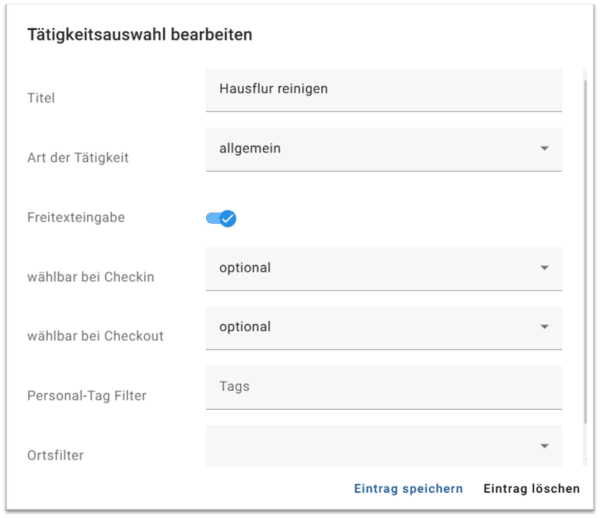
4. Schritt: Einträge speichern
Achtung: Nach dem Hinzufügen der Einträge unbedingt speichern, ansonsten gehen die getätigten Änderungen verloren.
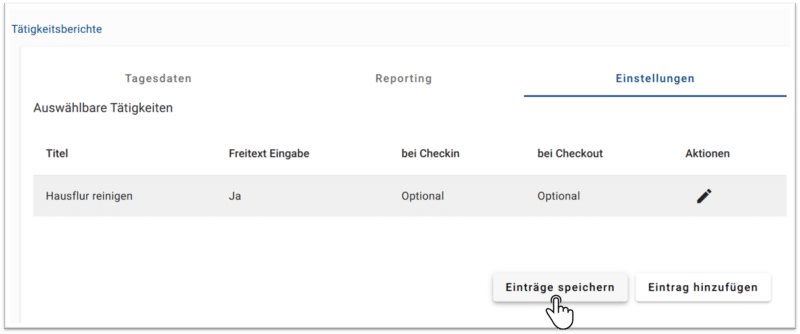
5. Schritt: Tätigkeiten einschränken
Um die Tätigkeitsauswahl bei Mitarbeitern in der App einzuschränken, kann unter PERSONAL > BEARBEITEN eines Datensatzes über das Stift-Symbol im rechten Reiter eine Einschränkung gemacht werden. In der Standardeinstellung sind immer alle oben angelegten Tätigkeiten für den Mitarbeiter auswählbar, dementsprechend ist die Anzeige wie folgt:
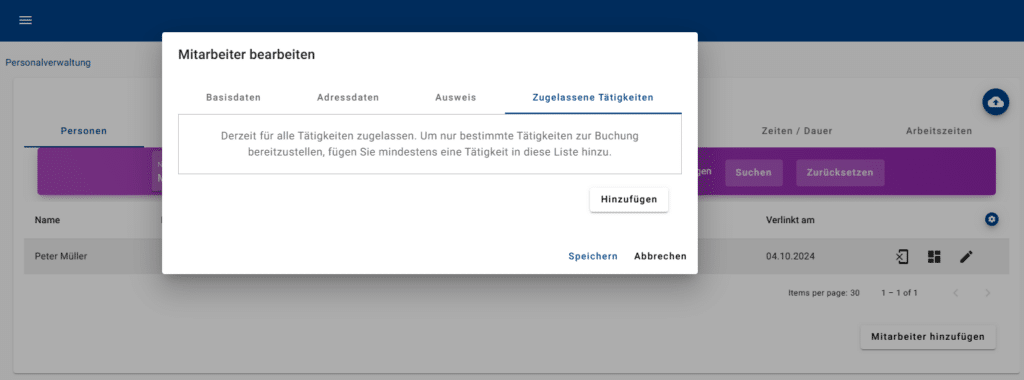
Wurden Tätigkeiten ausgewählt, so werden diese aufgelistet:
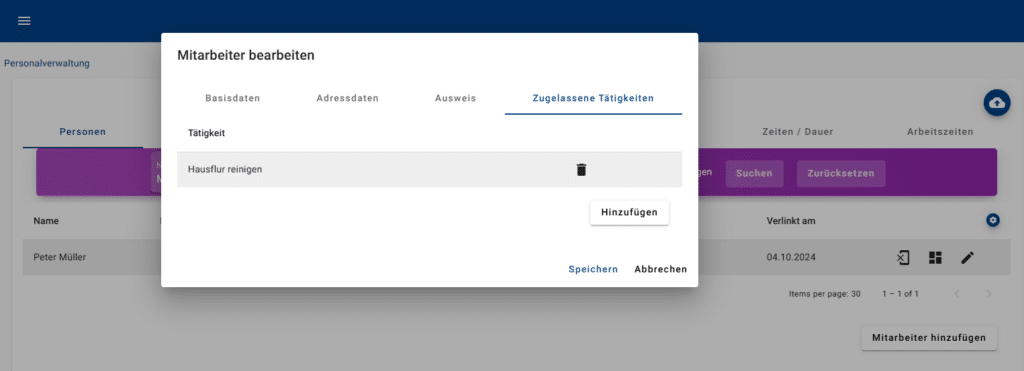
Über Hinzufügen können weitere Tätigkeiten ausgewählt werden. Bereits vorhandene können über Lösch-Icon entfernt werden.
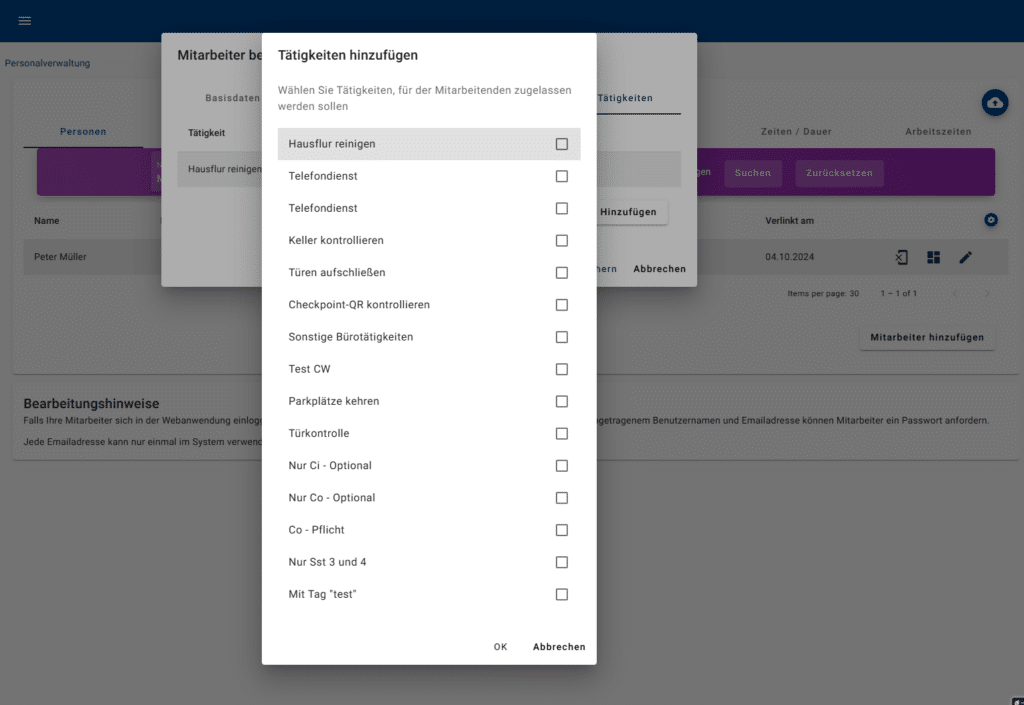
Hinweis: wird nur 1 Tätigkeit ausgewählt, so wird die Tätigkeit in der App automatisch vorbelegt inkl. Vorbelegung der Dauer zwischen Check-In und Check-Out (eine manuelle Korrektur ist möglich, wenn bspw. kein Check-In oder dieser verspätet vorliegt oder die Daten angepaßt werden müssen).




